Настройка 2-х сторонней печати позволяет печатать отчеты и печатные формы документов из 1С на обеих сторонах листа, что очень удобно. По умолчанию в 1С настроена односторонняя печать и пользователи часто задают вопрос: как и где это можно изменить?
Подскажите, как можно настроить печать 2-й стороны документа? При печати авансового отчета 1С печатает два листа вместо одного! Не могу напечатать на оборотной стороне. Помогите!
Для использования 2-х сторонней печати требуется выполнения двух условий:
- У принтера должна быть предусмотрена печать листа с двух сторон. Если такой возможности нет — настроить в 1С 2-х стороннюю печать не получится.
- В настройках печати 1С должна быть выставлена 2-х сторонняя печать.
Самый удобный способ настройки 2-х сторонней печати — через настройку Параметров страницы .
- Самоучитель по 1С Бухгалтерии 8.3;
- Самоучитель по 1С ЗУП 8.3.
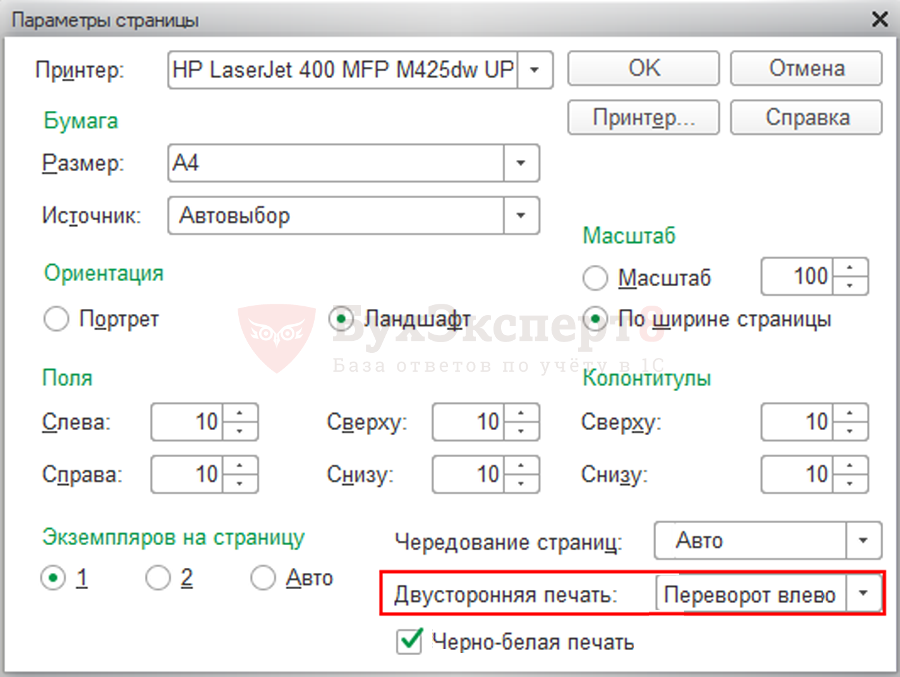
Вызов настройки различается для:
- печатных форм документов;
- отчетов.
Выполненная настройка сохраняется после перезапуска 1С.
Двусторонняя печать для документов
В печатной форме документа реализована возможность настраивать печать через специальную форму предварительного просмотра. Рассмотрим пошаговую инструкцию.
Шаг 1. Вызов формы предварительного просмотра
Сформируйте печатную форму документа. Для настройки 2-х сторонней печати нажмите на кнопку предварительного просмотра документа перед печатью («лупа»).

Шаг 2. Вызов настройки параметров страницы
В форме предварительного просмотра нажмите на кнопку настройки Параметров страницы («перекрещивающиеся стрелки») для перехода в форму настройки печати.
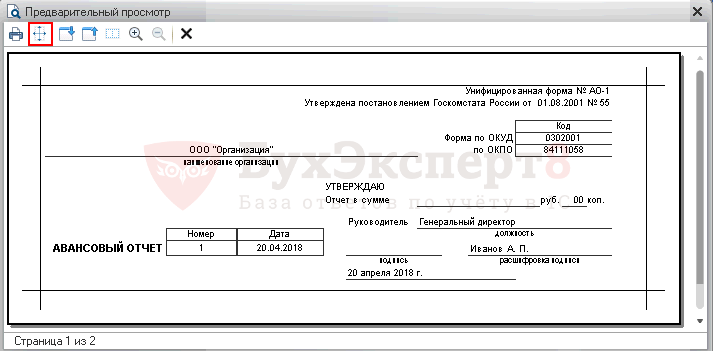
Шаг 3. Установка 2-х сторонней печати
В форме параметров страницы переключите значение параметра Двусторонняя печать со значения Нет на одно из двух (как вам удобно):
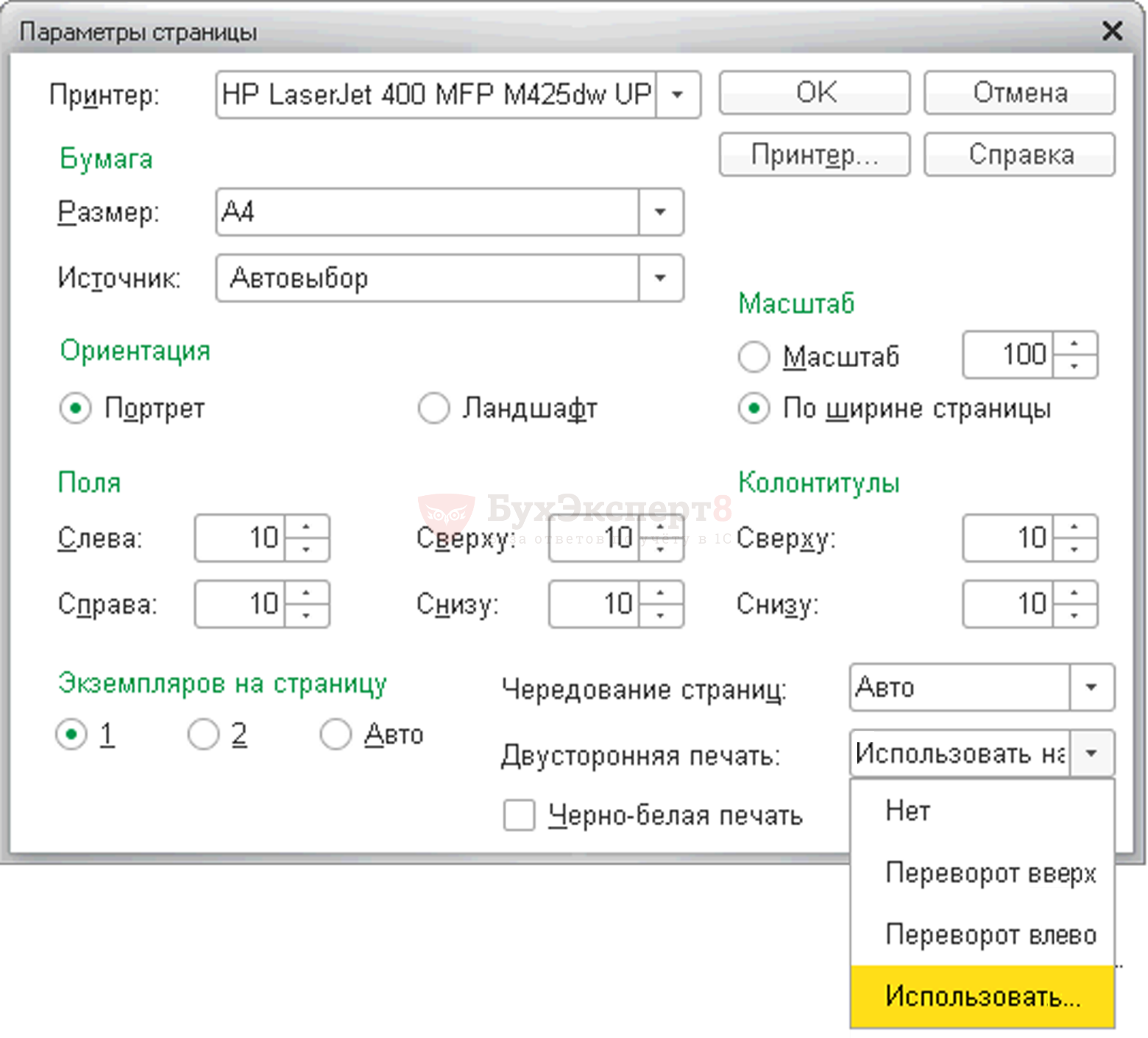
Шаг 4. Сохранение настройки
Нажмите на кнопку ОК в форме настройки. Настройка 2-х сторонней печати для документа закончена!
Двусторонняя печать для отчетов
В форму отчетов настройка параметров страницы не вынесена, поэтому настройка 2-х сторонней печати будет идти из Главного меню программы. Рассмотрим пошаговую инструкцию.
Шаг 1. Вызов настройки Параметров страницы
Сформируйте отчет. Для вызова настройки печати воспользуйтесь общей командой Параметры страницы : кнопка Главное меню – Файл – Параметры страницы .
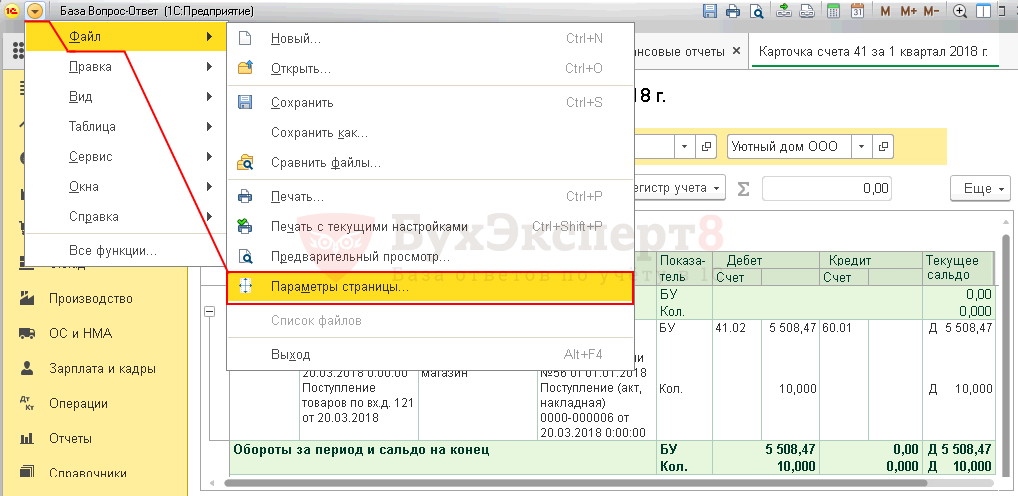
Шаг 2. Установка 2-х сторонней печати
В форме параметров страницы переключите значение параметра Двусторонняя печать со значения Нет на одно из двух (как вам удобно):
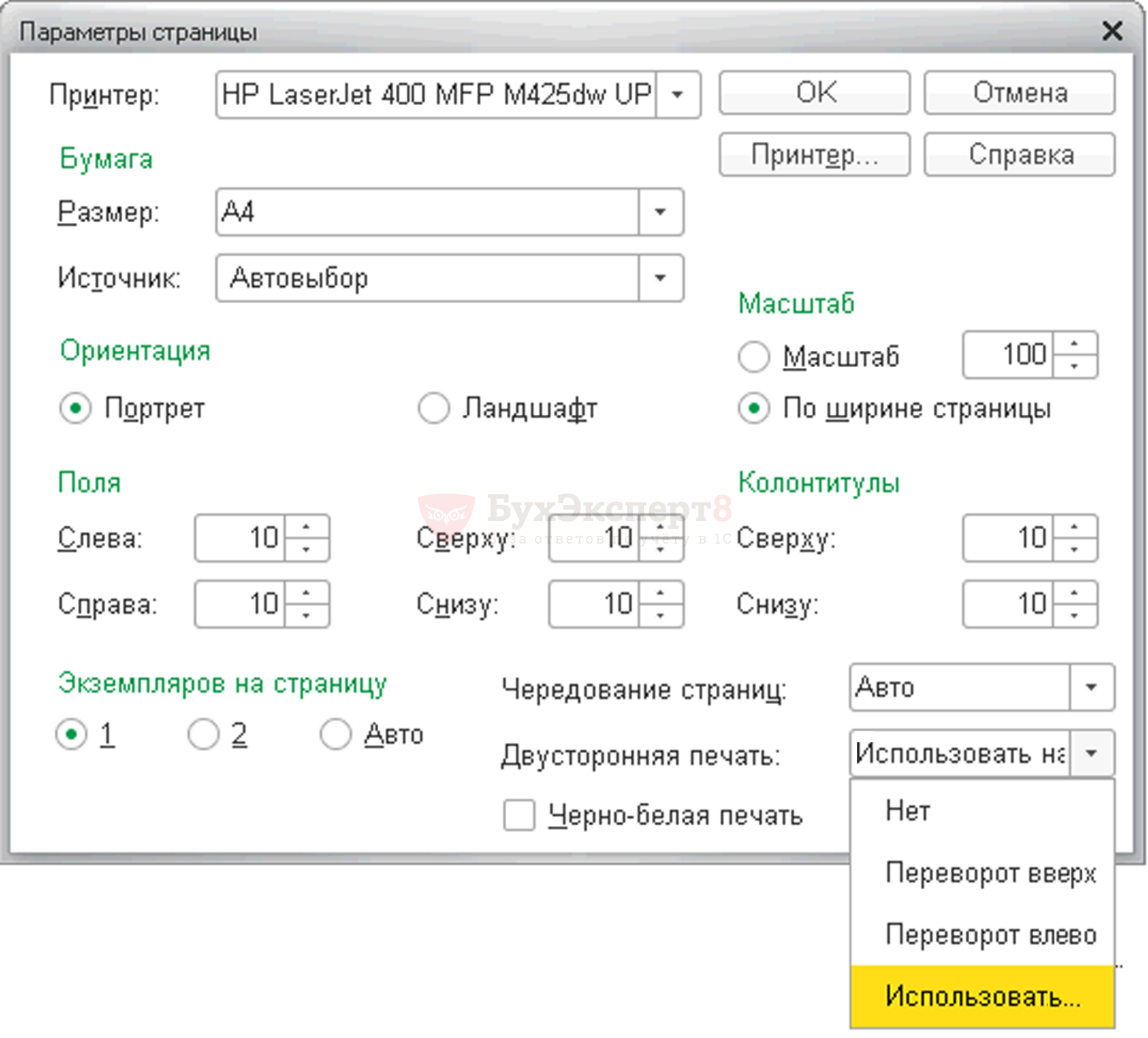
Шаг 3. Сохранение настройки
Нажмите на кнопку ОК в форме настройки. Настройка 2-х сторонней печати для документа закончена!
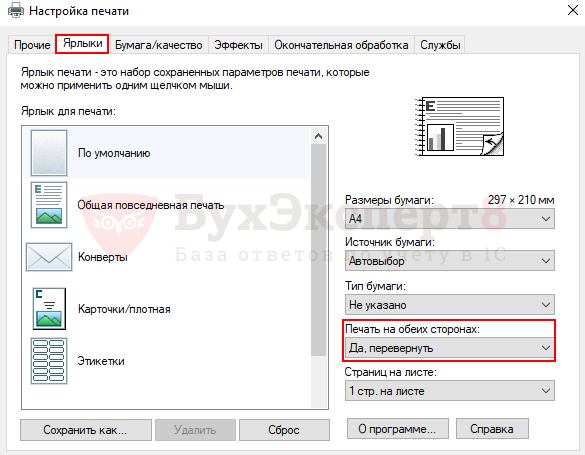
Через общую команду Главного меню можно настраивать и 2-х стороннюю печать документов, если в их печатной форме кнопка предварительного просмотра отсутствует.
Также настройку 2-х сторонней печати можно выполнить из настройки принтера: Главное меню – Файл – Печать (или комбинация клавиш CTRL+P) по кнопке Настройки – Вкладка Ярлыки – Печать на обеих сторонах .
Ответы на вопросы
А теперь ответы на блиц-вопросы, чтобы закрепить и дополнить данный материал.
На рабочем месте стоит принтер HPLaserJetMFP, который поддерживает 2-х стороннюю печать. Принтер отлично печатает из всех приложений, но только не в 1С. И что не так?
Проверьте перед печатью настройку принтера в 1С: в параметрах страницы должна быть указана настройка двусторонней печати.
У меня не работает 2-х сторонняя печать, хотя в параметрах страницы все выставлено верно. С чем это может быть связано?
Проверьте Платформу, на которой работает программа.
2-х сторонняя печать не работает на Платформе 8.3.8.2054: код ошибки 10167935. Начиная с Платформы 8.3.10, ошибку исправили. Команда отлично работает на Платформах:
А можно настроить 2-х стороннюю печать так, чтобы новые документы начинались с новой страницы, а не печатались подряд.
Нет. Настройка отлично работает только когда мы выводим на печать одну печатную форму одного документа или распечатываем один отчет. А когда их несколько — например, если мы печатаем сразу два и более документа, то второй документ начинает печататься на обратной стороне листа первого документа, если тот содержит нечетное количество страниц.
В этом случае требуется доработка печати комплекта документов программистом 1С.
- Знакомство с интерфейсом ТАКСИ
- Настройка Панели навигации
- Простой интерфейс для простого учета
- Быстрый ввод справочников из документов
- Быстрый доступ к любому элементу 1С — Избранное
- Удобная работа с журналами документов
- Настройка отправки электронных писем
- Интернет-поддержка
Подписывайтесь на наши YouTube и Telegram чтобы не пропустить
важные изменения 1С и законодательства
![]()
Помогла статья?
Получите еще секретный бонус и полный доступ к справочной системе БухЭксперт8 на 14 дней бесплатно
Похожие публикации
- Как настроить двустороннюю печать в 1С (из записи эфира от 07 декабря 2018 г.)У вас нет доступа на просмотр Чтобы получить доступ: Оформите.
- Как загрузить в 1С печать и подписьСчет — документ, не имеющий финансовых последствий, поэтому на нем.
- Как произвести печать копии чека ККТ.
- Как распечатать документы с факсимиле уполномоченного сотрудника?.
Оцените публикацию
(7 оценок, среднее: 5,00 из 5)
Публикацию можно обсудить в комментариях ниже.
Обратите внимание!
В комментариях наши эксперты не отвечают на вопросы по программам 1С и законодательству.
Задать вопрос нашим специалистам можно в Личном кабинете
Источник: buhexpert8.ru
Можно ли декларацию печатать с двух сторон?
У нас есть 22 ответов на вопрос Можно ли декларацию печатать с двух сторон? Скорее всего, этого будет достаточно, чтобы вы получили ответ на ваш вопрос.
Содержание
- Как правильно распечатать декларацию?
- Нужно ли скреплять декларацию?
- Можно ли скреплять декларацию степлером?
- Где ставится печать в налоговой декларации?
- Можно ли заполнять декларацию синей ручкой?
- Где ставить подпись в декларации?
- Какой ручкой ставить подпись в декларации?
- Можно ли декларацию печатать с двух сторон? Ответы пользователей
- Можно ли декларацию печатать с двух сторон? Видео-ответы
Отвечает Надюшка Гордеева
Двусторонняя печать Декларации на бумажном носителе не допускается. Декларация может подготавливаться с использованием программного обеспечения, предусматривающего при распечатывании Декларации вывод на страницах Декларации двумерного штрих-кода. 1.2.
Как правильно распечатать декларацию?
Для печати налоговой декларации предназначена кнопка , расположенная в нижней командной панели формы отчета. При ее нажатии из выпадающего меню можно выбрать одно из следующих действий по умолчанию (рис.
Нужно ли скреплять декларацию?
При бумажной подаче декларации бланк можно заполнить от руки чернилами чёрного, фиолетового или синего цвета; При заполнении на компьютере нужно использовать шрифт Courier New 16-18 размера; Не допускается двухстороння печать; Нельзя скреплять листы степлером или скоросшивателем.
Можно ли скреплять декларацию степлером?
Обратите внимание, что скреплять степлером, прошивать листы декларации или скреплять их иным способом, нарушающим целостность бумажного носителя не допускается. Также проверяющие не примут декларацию, напечатанную с двух сторон одного листа.
Где ставится печать в налоговой декларации?
Но в настоящее время ФНС был рассмотрен вопрос по поводу печати на справке (Письмо №БС-4-11/2577). В письме даны разъяснения о том, что на бланке справки отдельного места не предусмотрено для оттиска, согласно порядку заполнения справки печать ставить также не обязательно.
Можно ли заполнять декларацию синей ручкой?
2.1. Налоговая декларация заполняется шариковой или перьевой ручкой, черным либо синим цветом. Возможно заполнение формы налоговой декларации на пишущей машинке или распечатка налоговой декларации на принтере. Порядок представления налоговой декларации в электронном виде определяется МНС России.
Где ставить подпись в декларации?
При заполнении декларации индивидуальным предпринимателем на каждой странице проставляется его подпись, подтверждающая достоверность и полноту сведений, указанных на данной странице декларации, и дата подписания. 2.6. В верхнем поле каждой страницы налоговой декларации проставляется порядковый номер страницы.
Какой ручкой ставить подпись в декларации?
2.1. Налоговая декларация заполняется шариковой или перьевой ручкой, черным либо синим цветом. Возможно заполнение формы налоговой декларации на пишущей машинке или распечатка налоговой декларации на принтере. Порядок представления налоговой декларации в электронном виде определяется МНС России.
Источник: querybase.ru
Как распечатывать документы для налоговой?

Казалось бы, чего проще: отправить документы на печать, когда все уже заполнено. Но и здесь есть нюанс – двусторонняя печать документов, которые подаются на регистрацию в ФНС, не допускается.
Что это значит?
Все заявления, уставы, решения, протоколы и другие документы, направляемые для регистрации в бумажном виде, обязательно печатаются по принципу «1 страница – 1 лист». Напечатать 2 страницы на одном листе с двух сторон нельзя.
Откуда такая информация?
Двусторонняя печать заявления и иных представляемых в регистрирующий орган документов, изготовленных юридическим лицом, физическим лицом, регистрируемым или зарегистрированным в качестве индивидуального предпринимателя, крестьянским (фермерским) хозяйством не допускается.
Что будет, если всё-таки распечатать и сдать на регистрацию?
Отказ в регистрации.
Несоблюдение требований к оформлению представляемых в регистрирующий орган документов является основанием для отказа в государственной регистрации на основании пункта «ц» части 1 статьи 23 Федерального закона от 08.08.2001 № 129-ФЗ.
Конечно, на практике добрейший регистратор может заметить устав, распечатанный с двух сторон, и предложить «переделать» до сдачи. Но может и не заметить, потому как проводить первичную проверку ваших документов налоговики не должны.
А это законно, такое требование налоговой?
Да. Верховный суд РФ подтвердил.
Исследовав материалы дела, Верховный суд РФ обосновал законность действий налоговой службы по установлению требований к оформлению документов, подаваемых для регистрации, пояснив, что запрет двусторонней печати обусловлен необходимостью ускорения процесса государственной регистрации и не может считаться нарушением прав лиц, осуществляющих предпринимательскую деятельность.
Тем самым, в заявленных требованиях гражданину М. было отказало. Решение Верховного суда РФ от 14 января 2015 г. N АКПИ14-1297.
Федеральный закон от 08.08.2001 № 129-ФЗ «О государственной регистрации юридических лиц и индивидуальных предпринимателей»;
Источник: pravodocs.ru